
آپ Google Docs میں کام کرتے وقت تحقیق بھی کم وقت لگتا اور تکاؤ کر سکتے ہیں. کھنگالیں سہولت آپ کو آپ کی تحقیق کاغذ، رپورٹ، یا مضمون کے لئے مواد، تصاویر، اور دیگر مواد تلاش کرنے میں مدد کرتا.
اسی طرح کرنے کے لئے مائیکروسافٹ ورڈ میں محقق کے آلے ، Google Docs آپ کو دریافت کے آلے فراہم کرتا ہے. یہ آپ کو تیزی سے Google دستاویزات چھوڑے بغیر آپ کی دستاویز سے متعلق موضوعات کو تلاش کرنے دیتا ہے. اس کے بعد، آپ کو ان کے وسائل کیلئے مناسب مواد یا تصاویر اقتباسات شامل کریں اور شامل کر سکتے ہیں.
Google Docs میں دریافت کریں ٹول کو کھولیں
آپ Google Docs میں دریافت کریں آلے کو کھولنے کے لئے چند طریقے ہیں. سب سے پہلے، آپ Google Docs سکرین کے نچلے دائیں کونے میں آئیکن پر ریسرچ کلک کر سکتے ہیں.
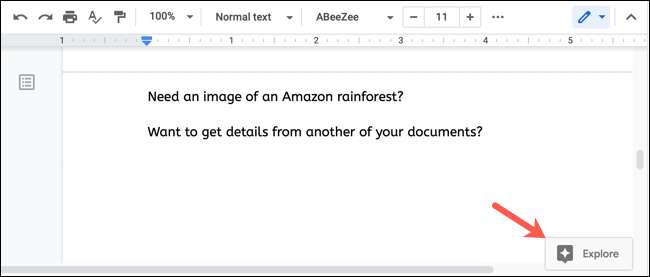
دوسرا، آپ کے اوزار & GT کلک کر سکتے ہیں؛ مینو سے دریافت کریں.

(کھولیں لڑکا، یہ پہلے دو اختیارات آپ کو موضوعات کی ایک قسم پر تحقیق کرنے کا ارادہ رکھتے ہیں اور صرف آلے کو کھولنے کے لئے چاہتے ہیں تو آسان ہے.)
آخر میں، آپ کو دریافت کھولنے اور آپ کے موضوع سے براہ راست جا سکتے ہیں. آپ کو دیکھنا چاہتا ہوں کہ آپ کی دستاویز میں متن کو منتخب کریں. اس کے بعد، دایاں کلک کریں اور منتخب کریں "[منتخب متن] دریافت کریں."
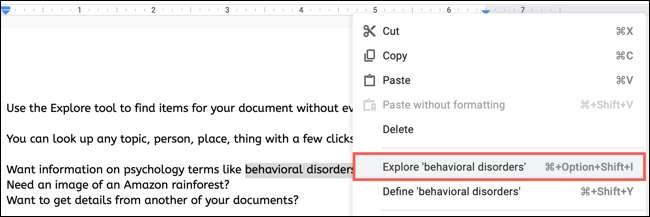
ہر ایک عمل سے آپ کے ساتھ کام کرنے کے لئے سائڈبار میں دریافت کریں آلے کھولتا ہے.
کھنگالیں کے ساتھ استعمال مواد، تصاویر، اور Google Drive
اگر آپ مندرجہ بالا تیسری آپشن استعمال کرتے ہیں اور آپ کے موضوع سے درست جانا یا دریافت کرنے کے لئے تلاش کے باکس کا استعمال چاہے، آپ کو تو دریافت کریں سائڈبار کے سب سے اوپر تین ٹیبز پڑے گا. یہ ویب، تصاویر، اور Drive شامل ہیں.
ویب مواد شامل
"ویب" پر کلک کریں اور آپ کو تلاش کرنے کے لئے گوگل کو استعمال کرتے وقت کرے گا آپ کی طرح مذکور موضوع کے لئے ویب نتائج دیکھ لیں گے. آپ کو مزید پڑھنے کے لئے چاہتے ہیں تو آپ ایک نئے ٹیب میں اس کے ذریعہ سے براہ راست جانے کے لئے ایک پر کلک کر سکتے ہیں. تم نے بھی نتائج کے نیچے تک سکرال کریں اور کلک کریں ایک مکمل فہرست کے لئے "گوگل پر سب کے نتائج دیکھیں" کر سکتے ہیں. یہ آپ کے موضوع پر پڑھنے کے لئے ایک آسان راستہ ہے.
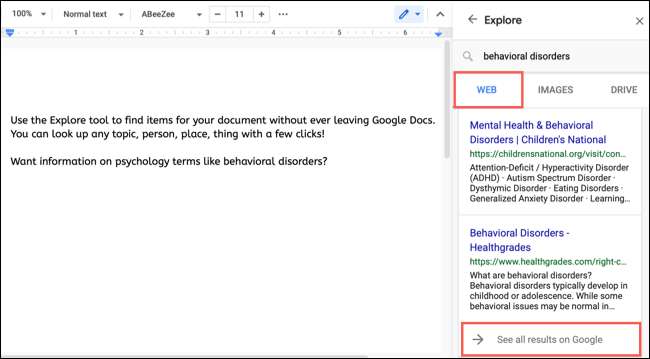
کیا آپ فہرست میں دیکھیں مواد کا ایک ٹکڑا شامل کرنے کے لئے چاہتے ہیں تو، آپ کو کاپی کریں اور اپنی دستاویز میں پیسٹ اور ایک حوالہ بھی شامل کر سکتے ہیں. متن، دائیں کلک کریں، اور لینے "کاپی". اس کے بعد، آپ کی دستاویز، دائیں کلک میں آپ کا کرسر کی جگہ، اور لینے "چسپاں کر دیں."
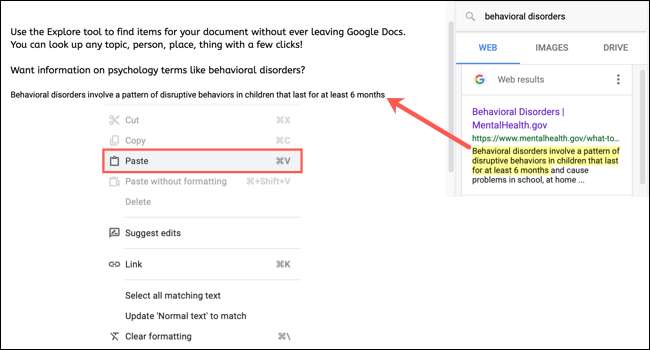
متبادل طور پر، آپ حوالہ کے لئے آپ کی دستاویز میں موجودہ متن کو منتخب کر سکتے ہیں.
ایک حوالہ کا اضافہ کریں اس ذریعہ کے سب سے اوپر دائیں "کے طور پر پیش پاورقی" آئکن پر کلک کر کے. یہ خود کار طریقے سے رکن اسمبلی کی فارمیٹنگ کے ساتھ ایک پاورقی طور ذریعہ اضافہ.
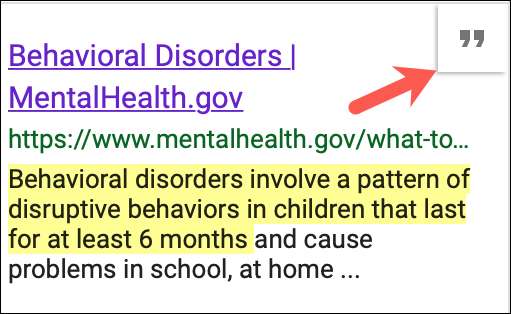
حوالہ کی شکل تبدیل کرنے کے لئے، ویب نتائج کے سب سے اوپر "نظیر منتخب وضع" آئکن (تین نقطے) پر کلک کریں. اس کے بعد، ایم ایل اے، APA، یا شکاگو منتخب کریں.
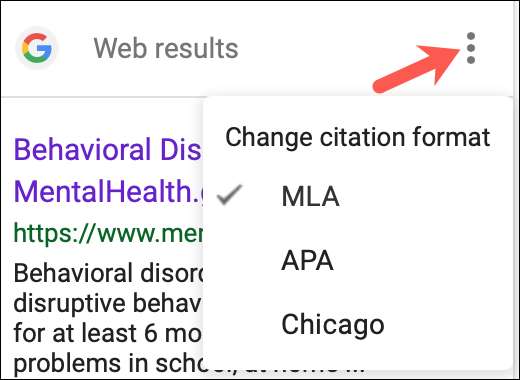
آپ یہ بھی آپ کو آپ کی دستاویز کے ویب نتائج میں دیکھتے ہیں کہ لنکس میں سے ایک کو شامل کر سکتے ہیں. ، لنک پر دایاں کلک کریں "لنک" یا منتخب "کاپی،" اور آپ یہ چاہتے ہیں جہاں اس کے بعد آپ کی دستاویز میں پیسٹ کریں.
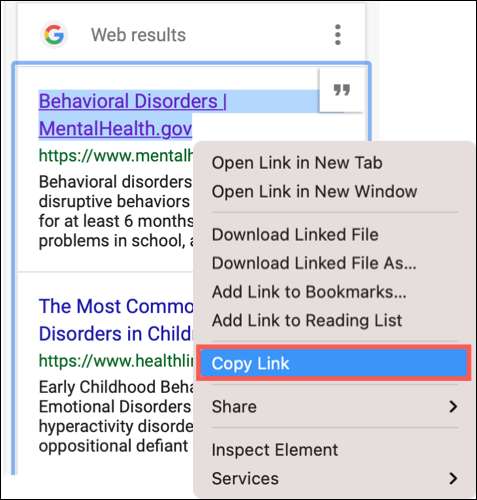
تصاویر شامل
آپ کو آپ کی دستاویز کے لئے ایک تصویر کی ضرورت ہو تو دریافت کریں سائڈبار کے سب سے اوپر "تصاویر" کے ٹیب پر کلک کریں.
ایک وسیع تر نقطہ نظر حاصل کرنے کے لئے اور کسی بھی لائسنسنگ کی معلومات کے ساتھ منبع کو دیکھنے کے لئے ایک تصویر پر کلک کریں. وہاں سے، آپ کو "داخل کریں" پر کلک کریں یا آپ کی دستاویز پر واپس جانے کیلئے تیر مار کر سکتے ہیں.

آپ یہ بھی سائڈبار سے براہ راست ایک تصویر داخل کر سکتے ہیں. کہ تصویر کے اوپر دائیں پلس کی علامت پر کلک کریں.
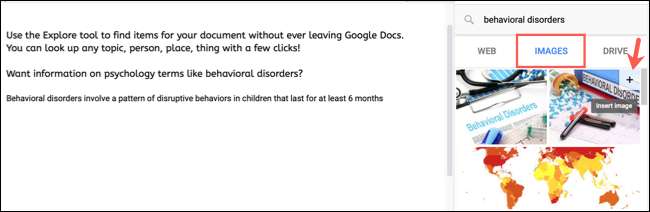
رسائی کو Google Drive دستاویزات
شاید آپ کو ایک دستاویز، ایک تصویر، یا کسی اور شے ہے Google Drive میں محفوظ کر لیا آپ کے ریفرنس کے لئے چاہتے ہیں. "ڈرائیو" پر کلک کریں سائڈبار کے سب سے اوپر، اور آپ کو کہ آپ کو آپ کی تلاش کی اصطلاح سے متعلق محفوظ کر لیا ہے اشیاء نظر آئے گا.
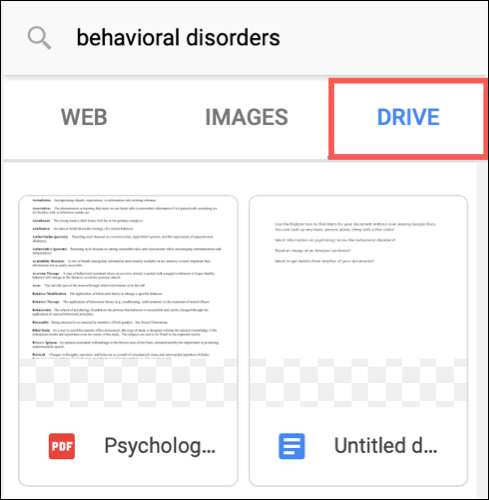
کھولنے اور اسے دیکھنے سے ایک کو منتخب کریں. وہاں سے، آپ کاپی اور ایک دستاویز، یا قول سے پیسٹ کریں اور ایک تصویر کو ڈاؤن لوڈ کر سکتے ہیں.
کی دریافت ڈرائیو ٹیب آپ کو آپ کے Google Drive میں محفوظ اپنی موجودہ دستاویز کے لئے کی ضرورت ہے کہ آپ کی اپنی تحقیق کا مواد ہے جب کے لئے مثالی ہے.
متعلقہ: آپ کا Google Drive کو منظم کرنے کے لئے کس طرح
Google Docs میں خصوصیت کی خصوصیت آپ کے موضوع (مواد اور تصاویر سمیت) کی تحقیق کے لئے بہترین ہے، اور یہاں تک کہ Google Drive سے آپ کے اپنے محفوظ کردہ مواد کا حوالہ دیتے ہیں.







